Kuidas kasutada rakendust Stocks iPhone'is ja iPadis
Iga iPhone'i ja iPadiga on eelinstallitud rakendused ja Apple Stocks on üks neist. IOS 13 seadmetes asuv aktsiarakendus võimaldab kasutajatel hoida silma peal viimastel aktsiate uuendustel, annab neile viimaseid aktsiatega seotud uudiseid ning lisaks sellele võimaldab see vaadata ka graafikuid, millelt saab ülevaate üldisest ülevaatest. aktsiakurss. Kui olete keegi, kes on börsile investeerinud, on see teile ideaalne ja lihtsaim rakendus.
See ei nõua registreerimist, nii et inimesed, kes pole investeerinud, saavad rakendust kasutada ka lihtsalt neid huvitavate aktsiate jälgimiseks. Selles juhendis näitame teile, kuidas saate oma iOS-i seadmes rakendust Toimingud hallata. . Pikemalt ootamata alustame.
1. Kuidas lisada aktsiaid iPhone'i ja iPadi rakendusse Aktsiad
Alustuseks põhitõdedest võimaldab iOS-i seadmetes asuv aktsiate rakendus jälgida ostetud aktsiaid. Selleks tuleb rakendusse lisada tema ostetud toimingud ja kui see alla läheb, saab kasutaja jätkuvalt saada reaalajas uuendusi ja uudiseid enda lisatud toimingute kohta. Aktsiate lisamiseks iOS 13 seadmes aktsiate rakendusse tehke vaid järgmist.
Samm 1: Avage oma iOS 13 seadmes rakendus Aktsiad ja puudutage otsinguriba.
Samm 2: Otsige üles aktsia, millesse investeerisite, ja puudutage seda üksikasjaliku diagrammi vaatamiseks.
Samm 3: Vajutage "Lisa vaadatavate nimekirjaÜleval paremas nurgas ja teie valitud toiming lisatakse rakendusse Toimingud.
Rakenduses mitme toimingu lisamiseks võite järgida sama meetodit ja kui olete lõpetanud, hakkate nende kohta reaalajas värskendusi hankima. Vaadake allolevaid ekraanipilte, et näha, kuidas see töötab.
2. Kuidas seada tähtsuse järjekorda ja reorganiseerida oma varusid rakenduses Varud.
Kui olete investeerinud paljudesse aktsiatesse, võib jälgitava aktsia leidmine olla tüütu ülesanne, kuna see sunnib teid otsima kogu jälgimisloendit. Seetõttu võimaldab Aktsiate äpp selle vältimiseks kasutajatel oma aktsiaid kindlas järjekorras ümber korraldada, et saaks neid vastavalt oma vajadustele järjestada. Tänu sellele saavad kasutajad oma ostetud aktsiaid üleval hoida ja neid igal ajal probleemideta jälgida. Aktsiate ümberkorraldamiseks rakenduses Aktsiad peate tegema järgmist.
Samm 1: Avage oma iOS-i seadmes rakendus Aktsiad ja puudutage Edit.
Samm 2: Vajutage pikalt paremas nurgas olevat kolme rida ja lohistage oma varu üles või alla, et need soovitud kohta ümber paigutada.
Samm 3: Muudatuste salvestamiseks puudutage Valmis.
3) Kuidas aktsiate rakendusest kaubandusuudiseid sirvida.
Apple'i aktsiarakendus hakkab teile jälgimisloendis olevate aktsiate kohta uudiseid näitama kohe pärast nende lisamist. Selle kaudu saavad kasutajad aimu ostetud aktsia hinnast ja tulevikust. Aktsiate sirvimiseks ja uudiste kauplemiseks rakenduses Aktsiad ei pea tegema muud, kui:
Samm 1: Avage oma iPhone'is või iPadis Stocks.
Samm 2: Pühkige jaotisest Äriuudised üles ja leidke uudised, mida soovite lugeda.
Samm 3: Puudutage teid huvitavat pealkirja ja rakendus Aktsiad avab teile Safaris artikli täismahus.
4) Kuidas muuta aktsiaühikuid iPhone'is ja iPadis
Aktsiate rakendus võimaldab kasutajatel ühikuid vahetada, et nad saaksid aimu hinnamuutuste protsentidest ja muudest ühikutest. Vaadake allolevaid samme, et näha, kuidas see toimib.
Samm 1: Avage oma iPhone'is või iPadis rakendus Stocks.
Samm 2: Puudutage aktsiate kõrval olevaid väärtusi ja rakendus Aktsiad muudab teie eest ühikuid.
Vaadake allpool erinevaid aktsiaühikuid.
5) Kuidas oma iPhone'is või iPadis toiminguid kustutada
Kui te ei ole toimingust enam huvitatud, saate selle hõlpsalt oma jälgimisloendist eemaldada. Kui olete seda teinud, ei saa te enam värskendusi ega uudiseid kustutatud aktsiate kohta. Vaadake allolevaid samme, et näha, kuidas saate aktsiaid rakendusest Aktsiad eemaldada.
Samm 1: Avage oma iPhone'is või iPadis rakendus Aktsiad ja puudutage Edit.
Samm 2: Puudutage märki "-" selle aktsia kõrval, mida soovite eemaldada, ja seejärel puudutage valikut Eemalda. See eemaldab teie toimingu jälgimisloendist.
Samm 3: Muudatuste salvestamiseks puudutage Valmis.
6) Kuidas vaadata aktsiate graafikuid iPhone'is ja iPadis
Aktsiagraafikud võimaldavad näha sind huvitavate aktsiate ajalugu. Aktsiagraafiku vaatamiseks ei pea tegema muud, kui:
Samm 1: Avage oma iPhone'is või iPadis rakendus Stocks.
samm 2: puudutage oma jälgimisloendis aktsiat, et vaadata aktsiagraafikut.
See on kõik! Kas teile meeldis see juhend? Rohkem iOS-i asju leiate siit - IOS-i õpetused, juhendid, näpunäited, nipid ja peidetud funktsioonid. Viimaste tehnikauudiste, nutitelefonide ja vidinate kohta värskenduste saamiseks jälgige meid meie sotsiaalmeedia profiilidel.

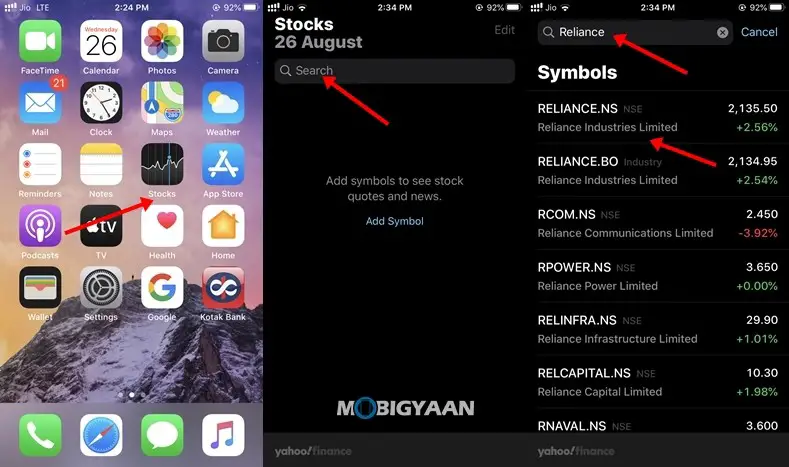
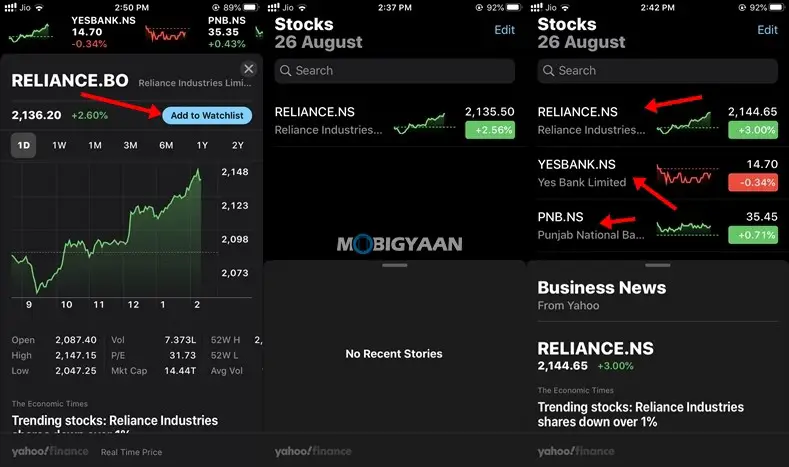
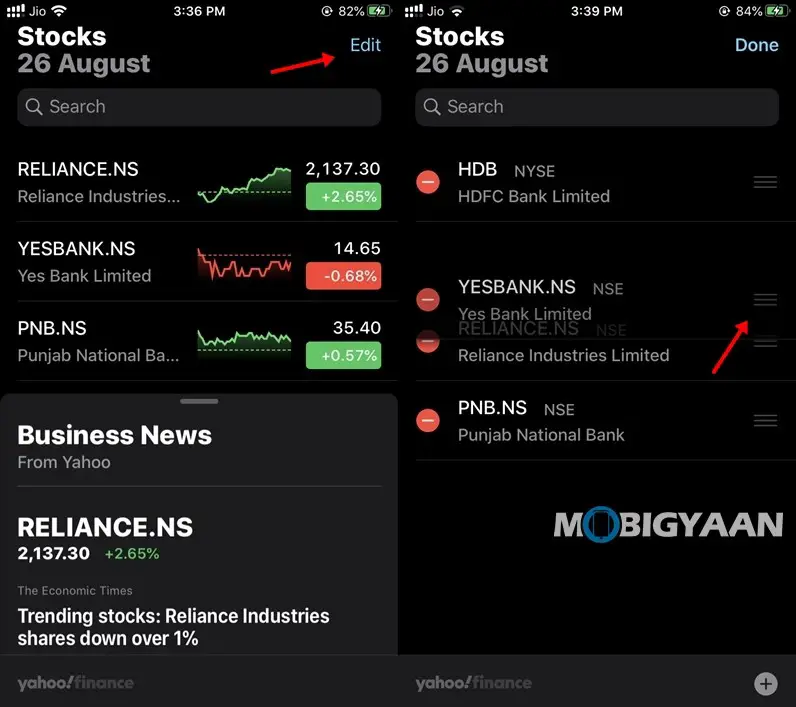
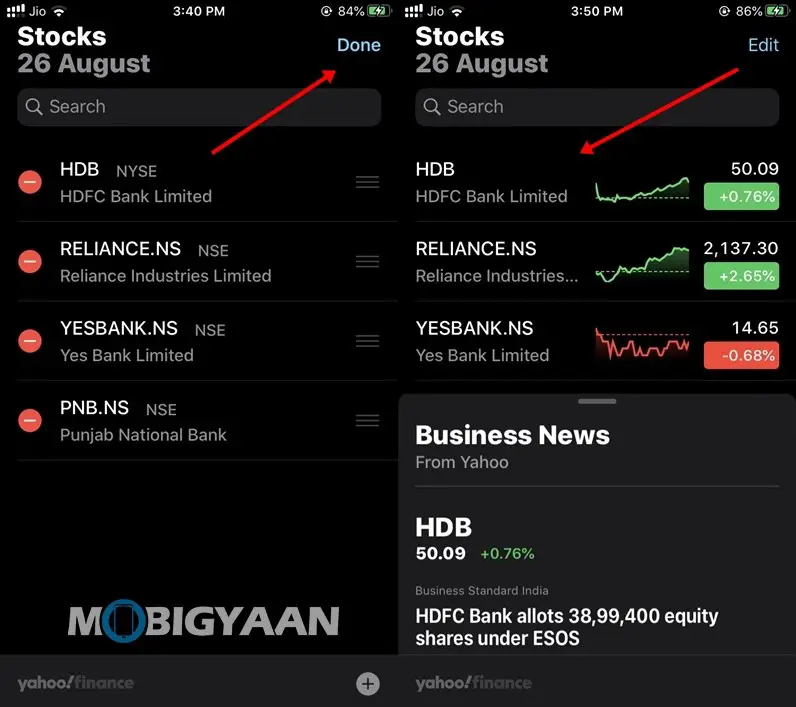


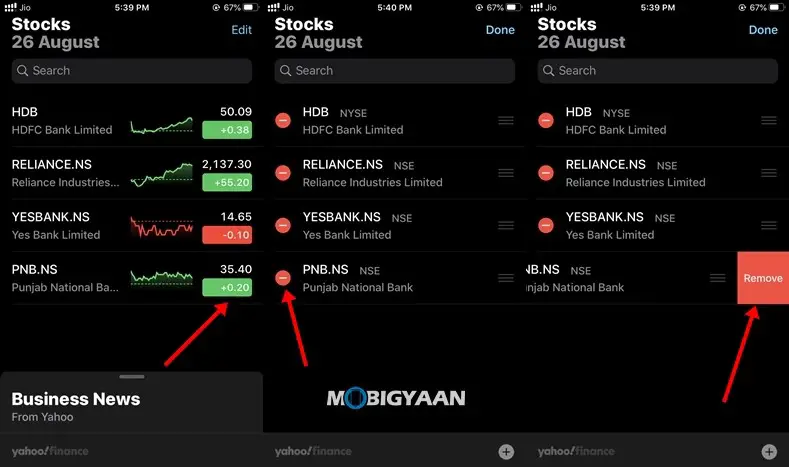
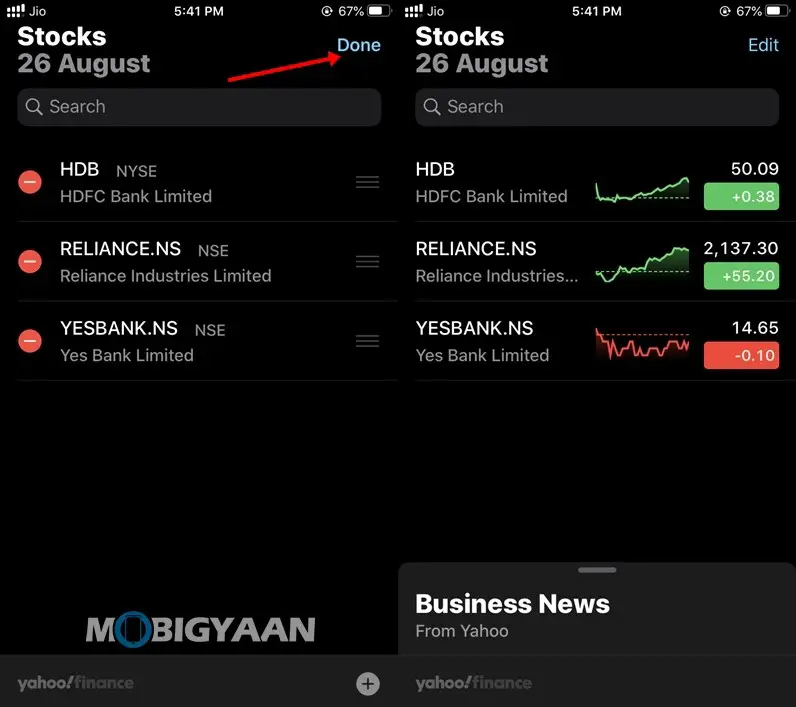
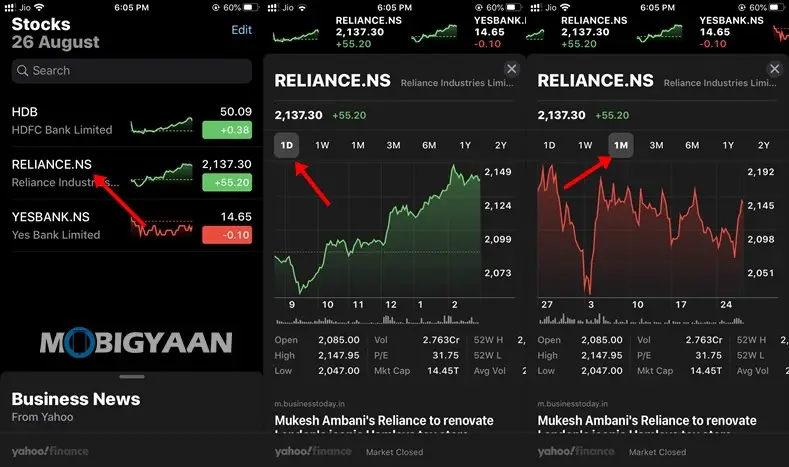
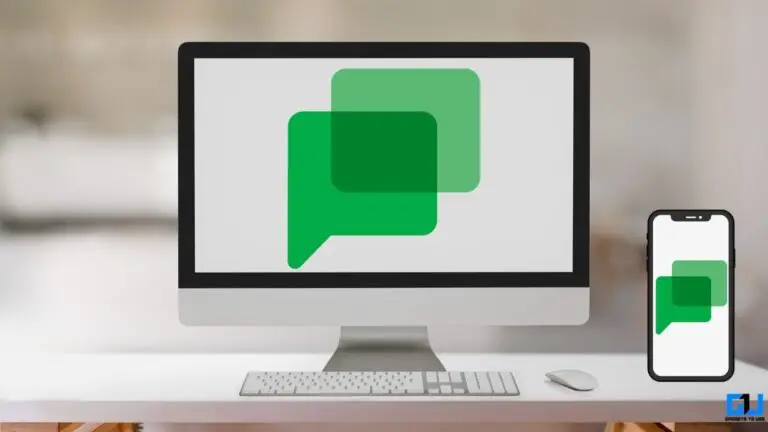

![[Juhend] Kuidas OnePlusi telefonides mängurežiim täielikult välja lülitada](https://www.neuf.tv/wp-content/uploads/2021/04/Disable-Gaming-Mode-on-OnePlus-Phones-768x432.png)

![Heli aktiveerimine, vajutades klaviatuuri klahvi [Gboard Guide]](https://www.neuf.tv/wp-content/uploads/2020/05/gboard-tricks-features-android-768x432.jpg)